服务器数据异地备份-bat脚本-定时备份-计划任务
SQLServer自动备份脚本bat
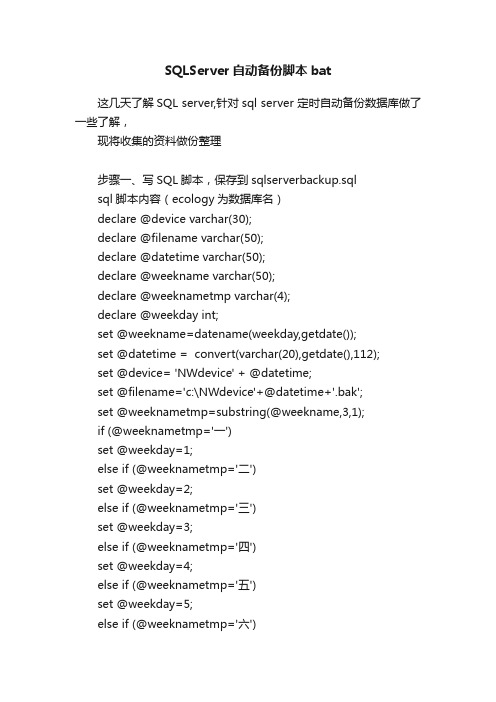
SQLServer自动备份脚本bat这几天了解SQL server,针对sql server 定时自动备份数据库做了一些了解,现将收集的资料做份整理步骤一、写SQL脚本,保存到sqlserverbackup.sqlsql脚本内容(ecology为数据库名)declare @device varchar(30);declare @filename varchar(50);declare @datetime varchar(50);declare @weekname varchar(50);declare @weeknametmp varchar(4);declare @weekday int;set @weekname=datename(weekday,getdate());set @datetime = convert(varchar(20),getdate(),112);set @device= 'NWdevice' + @datetime;set @filename='c:\NWdevice'+@datetime+'.bak';set @weeknametmp=substring(@weekname,3,1);if (@weeknametmp='一')set @weekday=1;else if (@weeknametmp='二')set @weekday=2;else if (@weeknametmp='三')set @weekday=3;else if (@weeknametmp='四')set @weekday=4;else if (@weeknametmp='五')set @weekday=5;else if (@weeknametmp='六')set @weekday=6;else if (@weeknametmp='日')set @weekday=0;set @datetime = convert(varchar(20),getdate()-@weekday,112);set @device= 'NWdevice' + @datetime;set @filename='c:\NWdevice'+@datetime+'.bak'if (@weekname='星期日')beginexecute sp_addumpdevice 'disk',@device,@filename;backup database ecology to @deviceendelsebeginbackup database ecology to @device with differentialend步骤二、写bat脚本,t.bat内容:@net start "mssqlserver"@sqlcmd -Usa -Psa -i d:\sqlscript\sqlserverbackup.sql -o d:\sqlscript\sqlserverbackup.out@echo ……正在备份中……@pause注:@sqlcmd是sqlserver 2005@isql是sqlserver2000以上在sqlserver 2008下测试通过步骤三、设置windows操作系统的定时任务打开(附件)里的(任务计划),选择(添加任务计划),点击(下一步),点击(浏览),找到想要执行的程序或文件,点击(打开),输入任务名字,可以任意填写,选择执行任务的时间,点击(下一步),选择任务的起始时间,点击(下一步),输入用户名和密码,没有就不填,点击(下一步),点击(完成)。
bat脚本方便备份文件
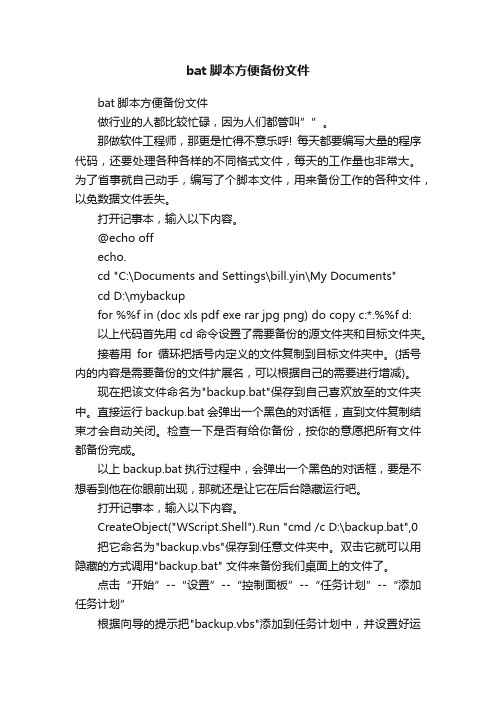
bat脚本方便备份文件bat脚本方便备份文件做行业的人都比较忙碌,因为人们都管叫””。
那做软件工程师,那更是忙得不意乐呼! 每天都要编写大量的程序代码,还要处理各种各样的不同格式文件,每天的工作量也非常大。
为了省事就自己动手,编写了个脚本文件,用来备份工作的各种文件,以免数据文件丢失。
打开记事本,输入以下内容。
@echo offecho.cd "C:\Documents and Settings\bill.yin\My Documents"cd D:\mybackupfor %%f in (doc xls pdf exe rar jpg png) do copy c:*.%%f d:以上代码首先用cd命令设置了需要备份的源文件夹和目标文件夹。
接着用for循环把括号内定义的文件复制到目标文件夹中。
(括号内的内容是需要备份的文件扩展名,可以根据自己的需要进行增减)。
现在把该文件命名为"backup.bat"保存到自己喜欢放至的文件夹中。
直接运行backup.bat会弹出一个黑色的对话框,直到文件复制结束才会自动关闭。
检查一下是否有给你备份,按你的意愿把所有文件都备份完成。
以上backup.bat执行过程中,会弹出一个黑色的对话框,要是不想看到他在你眼前出现,那就还是让它在后台隐藏运行吧。
打开记事本,输入以下内容。
CreateObject("WScript.Shell").Run "cmd /c D:\backup.bat",0 把它命名为"backup.vbs"保存到任意文件夹中。
双击它就可以用隐藏的方式调用"backup.bat" 文件来备份我们桌面上的文件了。
点击“开始”--“设置”--“控制面板”--“任务计划”--“添加任务计划”根据向导的提示把"backup.vbs"添加到任务计划中,并设置好运行时间,现在系统就会在根据我们自己定义的时间来备份你想要的文件了。
服务器数据备份方案

服务器数据备份方案第1篇服务器数据备份方案一、背景随着信息化建设的不断深入,服务器数据在企业运营中的重要性日益凸显。
为确保数据安全,降低因服务器故障、人为操作失误等造成的损失,制定一套科学、合理的数据备份方案至关重要。
二、目标1. 确保服务器数据的安全性和完整性;2. 降低数据备份和恢复过程中的风险;3. 提高数据备份和恢复的效率;4. 符合国家相关法律法规要求。
三、备份策略1. 备份类型(1)全量备份:定期对服务器数据进行完整备份;(2)增量备份:在两次全量备份之间,对发生变动的数据进行备份;(3)差异备份:在两次全量备份之间,对全量备份以来发生变动的数据进行备份。
2. 备份频率(1)全量备份:每月一次;(2)增量备份:每周一次;(3)差异备份:每日一次。
3. 备份介质采用磁带、硬盘和云存储等多样化备份介质,确保数据安全性。
4. 备份存储期限(1)全量备份:至少保留12个月;(2)增量备份:至少保留6个月;(3)差异备份:至少保留1个月。
四、备份实施1. 备份操作(1)全量备份:在备份窗口期内,使用备份软件对服务器数据进行完整备份;(2)增量备份:在备份窗口期内,使用备份软件对发生变动的数据进行备份;(3)差异备份:在备份窗口期内,使用备份软件对全量备份以来发生变动的数据进行备份。
2. 备份验证定期对备份的数据进行恢复测试,以确保备份数据的可用性和完整性。
3. 备份监控建立备份监控机制,实时监控备份进度和状态,确保备份任务按计划执行。
五、备份恢复1. 恢复流程(1)根据故障类型,选择相应的备份介质和恢复策略;(2)使用备份软件进行数据恢复;(3)验证恢复数据的完整性和可用性;(4)将恢复后的数据迁移至原服务器。
2. 恢复时间目标(RTO)根据业务需求,制定合理的恢复时间目标,确保在发生数据丢失或故障时,能够在规定时间内完成数据恢复。
3. 恢复点目标(RPO)根据业务需求,制定合理的恢复点目标,确保在发生数据丢失或故障时,能够将数据恢复至最近的备份状态。
异地服务器备份解决方案

异地服务器备份解决方案第一篇:异地服务器备份解决方案异地服务器备份解决方案-------北京睿云翰林技术专员提供随着科技的不断发展,现在我们是处在信息的时代,信息数据对我们的重要性是不言而喻的,像很多的大型企业或者公司因为丢失了数据而造成无法估量的损失,所以数据备份对于很多的企业是相当的重要的,而很多人对于服务器的备份不是很了解,导致遇到了类似的情况,不知道如何进行,下面就看看异地服务器备份时怎么进行的。
一、需求分析用户现有2台服务器,其中1台作为主营业务服务器正常运行,里面存放着关键数据,另1台服务器在异地作为备份服务器,考虑到各种因素而遭到毁坏,如地震、火灾、丢失等,进一步提高数据抵抗各种可能安全因素的容灾能力。
保障在主营服务器出现故障时,在异地的备用服务器中能有宕机服务器中的所有数据,保证业务的正常运行。
二、方案设计根据用户需求,主营服务器上运行的应用程序和数据十分关键,因此我们设计将主服务器的数据ReYun DBOS服务器异地备份软件备份到异地的另一台服务器中,ReYun DBOS灵活多样的备份策略使得备份服务器中同样有主服务器的数据,这样就实现了即便主营服务器出现故障,用户可以在备份服务器中找回数据,保障了业务的正常运行和数据的安全。
三、方案必要性如果按照传统的标准应用部署备份方式,要想保证数据不丢失,需要工作人员手动将数据导出并保存在其他硬件存储中,而且必须在服务器不工作的情况下,通常是在凌晨或占用周末时间,给工作人员带来极大的麻烦,作为企业,也需要投入大量人力资源完成备份工作,既耗费时间和金钱,又要冒着误操作导致数据丢失的风险。
四、方案拓扑图:五、睿芸异地备份产品介绍:ReYun推出DBOS云备份产品,能够实现用户跨地区备份,可以在不同网关下实现企业数据迁移及备份,从而真正实现信息技术领域中搭建云备份平台的理想。
如果您还有有技术上的问题或者其他的问题可以随时找我们的技术专员,北京睿云翰林的技术专员为您解答疑惑。
windows使用bat文件定时备份文件
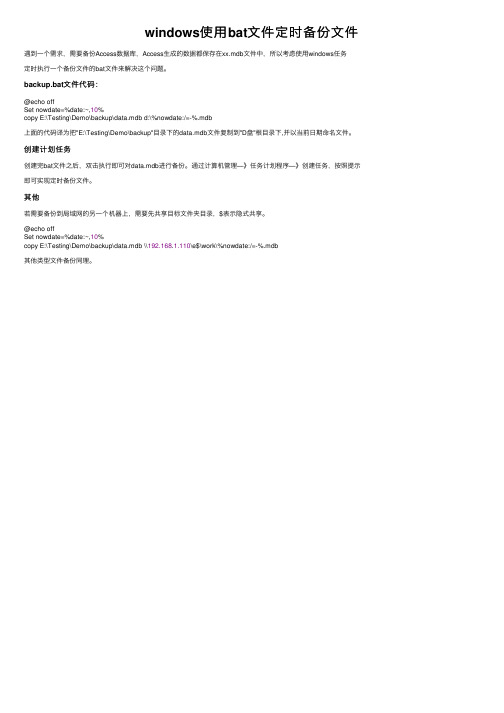
windows使⽤bat⽂件定时备份⽂件遇到⼀个需求,需要备份Access数据库,Access⽣成的数据都保存在xx.mdb⽂件中,所以考虑使⽤windows任务
定时执⾏⼀个备份⽂件的bat⽂件来解决这个问题。
backup.bat⽂件代码:
@echo off
Set nowdate=%date:~,10%
copy E:\Testing\Demo\backup\data.mdb d:\%nowdate:/=-%.mdb
上⾯的代码译为把"E:\Testing\Demo\backup"⽬录下的data.mdb⽂件复制到"D盘"根⽬录下,并以当前⽇期命名⽂件。
创建计划任务
创建完bat⽂件之后,双击执⾏即可对data.mdb进⾏备份。
通过计算机管理—》任务计划程序—》创建任务,按照提⽰即可实现定时备份⽂件。
其他
若需要备份到局域⽹的另⼀个机器上,需要先共享⽬标⽂件夹⽬录,$表⽰隐式共享。
@echo off
Set nowdate=%date:~,10%
copy E:\Testing\Demo\backup\data.mdb \\192.168.1.110\e$\work\%nowdate:/=-%.mdb
其他类型⽂件备份同理。
远程备份与用压缩文件定期备份

如何实现定时远程异地服务器备份当网站发展到一定程度的时候,大多数站长都应该考虑数据的安全性以及网站的稳定性。
如果服务器出现硬件故障怎么办?如果数据找不回怎么办?如果服务器所在机房遭到故障,就像前段时间因为备案问题出现大面积封网的情况,很多站长就因为机房问题,数据没法拿出来,没办法重新找空间或者服务器来搭建网站,只能干等着机房的网络恢复正常。
到网站发展到一定规模的时候,我们都应该有很多应急方案来处理这些应急的情况。
对于以上的这些情况,我们应该做到数据的定时备份。
对于网站备份,可能大多数人考虑用FTP来实现。
但是我个人觉得FTP并不是很安全,像现在很多网站入侵,都是通过serv-u 的提权,从而得到服务器的超级管理权限。
所以我从来不开FTP,而且一般FTP工具并没法实现自动定时下载。
下面我就站长帮手网怎么用7zip+vbs+任务管理器来实现自动备份数据。
大概步骤如下:1.通过Sql server建立数据库维护计划,在指定目录生成一个bak文件。
该步骤通过Sql server可以实现。
每天的凌晨1点执行。
备份时间需要花费约20分钟。
2.到安装好7zip的目录,将7zip.exe拷贝到数据库备份的文件夹下。
通过7zip将数据打包成若干个文件。
这里打包成多个文件,主要是因为linkhelper的数据库有13个G非常大,后面vbs里面下载用到ado.stream,ado.stream对文件大小有限制。
7zip为免费软件。
打包命令为:rem 设定本地路径echo off&setlocal enabledelayedexpansionrem 打包前将前一次生成的zip文件删除del *.zip.*set "7z=7z.exe"rem a表示添加 -aoa表示覆盖 -tzip表示生成zip文档 -v800m表示每个分包文件大小为800m"7z" a -aoa -tzip linkhelperdata -v800m *.bakrem 打包完成后,将*.bak文件删除del *.bak选择7zip打包,是因为7zip压缩速度非常快。
服务器数据异地备份-bat脚本-定时备份-计划任务
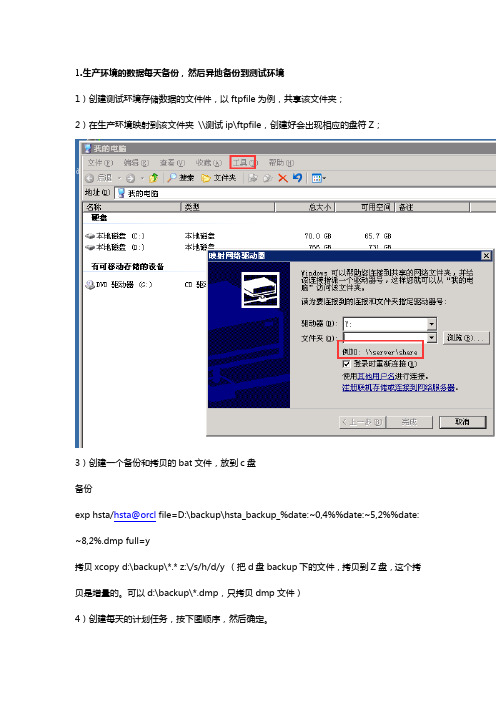
1.生产环境的数据每天备份,然后异地备份到测试环境1)创建测试环境存储数据的文件件,以ftpfile为例,共享该文件夹;2)在生产环境映射到该文件夹\\测试ip\ftpfile,创建好会出现相应的盘符Z;3)创建一个备份和拷贝的bat文件,放到c盘备份exp hsta/hsta@orcl file=D:\backup\hsta_backup_%date:~0,4%%date:~5,2%%date: ~8,2%.dmp full=y拷贝xcopy d:\backup\*.* z:\/s/h/d/y (把d盘backup下的文件,拷贝到Z盘,这个拷贝是增量的。
可以d:\backup\*.dmp,只拷贝dmp文件)4)创建每天的计划任务,按下图顺序,然后确定。
2.生产环境的数据每天备份,然后异地备份到测试环境,并且把数据恢复到测试环境1)计划任务同上,在测试环境做,bat文件是把估值生产环境的数据先备份到测试,然后删除测试用户和表空间,然后创建测试表空间和用户,再导入从生产导出的数据的过程@Echo offSET FA=FASET FA_CS=FA_CSSET USER=hsfaSET USER_CS=sysSET PWD=hsfa_0601SET PWD_CS=oracleSET SID=hsfaSET SID_CS=hsfapdb_csSET EXPDATE=%date:~0,10%SET BAK=%FA%_%EXPDATE%.dmpSET LOG=%FA%_%EXPDATE%.logSET LOG_CS=%FA_CS%_%EXPDATE%.logSET DATAPATH=D:\gzzjqs\backupexp %USER%/%PWD%@%SID% FILE="%DATAPATH%\%BAK%" log="%DATAPAT H%\%LOG%" RECORDLENGTH=65535 DIRECT=Ysqlplus %USER_CS%/%PWD_CS%@%SID_CS% as sysdba @D:\gzzjqs\FA_BAK\reco ver.sqlimp %USER%/%PWD%@%SID_CS% FILE="%DATAPATH%\%BAK%" log="%DATA PATH%\%LOG_CS%" fromuser=hsfa touser=hsfa【recover.sql是:drop user hsfa cascade;Create user hsfa Identified by hsfa_0601Default tablespace tbs_hsfaTemporary tablespace temp;Grant connect,resource to hsfa;Grant create table,create view to hsfa;Grant debug connect session to hsfa;Grant dba to hsfa;revoke unlimited tablespace from hsfa;alter user hsfa quota unlimited on tbs_hsfa;exit;】3.扩展====================================================== ===========================forfiles /p E:\backup /m *.dmp /d -5 /c "cmd /c echo deleting @file ... && del /f @ path"-------删除E盘backup文件夹下5天前的dmp文件====================================================== ===========================xcopy E:\backup\*.dmp z:\/s/h/d/y-------------拷贝====================================================== ===========================删除在C盘backup目录下最后修改日期在10天前的文件====================================================== ===========================forfiles /p "c:\backup" /d -10 /c "cmd /c echo deleting @file ... && del /f @path"====================================================== ===========================复制当前日期的文件echo %date%set nian=%date:~0,4%set yue=%date:~5,2%set ri=%date:~8,2%xcopy c:\1\*.* d:\2\/s/e/d:%yue%-%ri%-%nian%/y。
windows计划任务如何设置自动备份,计划任务设置异地备份方法

windows计划任务如何设置自动异地备份?对于重要数据,我们除了本地备份之外,一般还会设置异地备份,进一步提高容灾能力,那么具体如何实现呢?1、新建一个文本文档,输入:net use \\net_host_ip_address\ipc$ password/user:usernamexcopy /e /H "C:\backup" "\\10.144.129.17\share_dir\"其中:net_host_ip_address:提供共享目录的主机的ip地址(或者主机名)password:能够访问共享目录的用户名username:访问共享目录的用户名根据实际情况修改为自己的参数。
2、其中C:\backup是需要备份的文件夹,\\10.144.129.17\share_dir\是远程服务器的共享文件夹地址,这里是用来作为备份存储的路径,设置完成后保存。
3、在该文本文档上方点击右键,在弹出的菜单中选中重命名,把后缀修改为bat,在任意空白处点击一下,在弹出的窗口中点击确定。
4、依次点击开始—windows管理工具—任务计划程序。
5、点击创建任务,根据提示输入新任务的名称和描述。
6、依次点击触发器—新建,设置该计划的执行时间以及执行频率,设置完成后点击确定。
7、依次点击操作—新建,在操作中选中启动程序,在下方点击浏览,选中刚刚新建的脚本,然后依次点击确定返回即可。
8、另外我们还可以通过一些专业的备份软件来设置备份,下面小编以大势至服务器备份软件为例进行介绍。
百度下载该系统,安装后返回电脑桌面找到快捷方式,双击打开,根据提示输入帐号和密码,点击确定进入。
9、点击新增计划,在源备份路径后点击浏览,选中需要备份的文件夹,点击确定。
10、在备份目标路径中输入远程服务器共享文件夹路径,点击添加,根据提示输入帐号和密码,点击确定。
11、点击备份开始时间,设置备份开始的日期和时间。
关于服务器使用BAT做异地备份
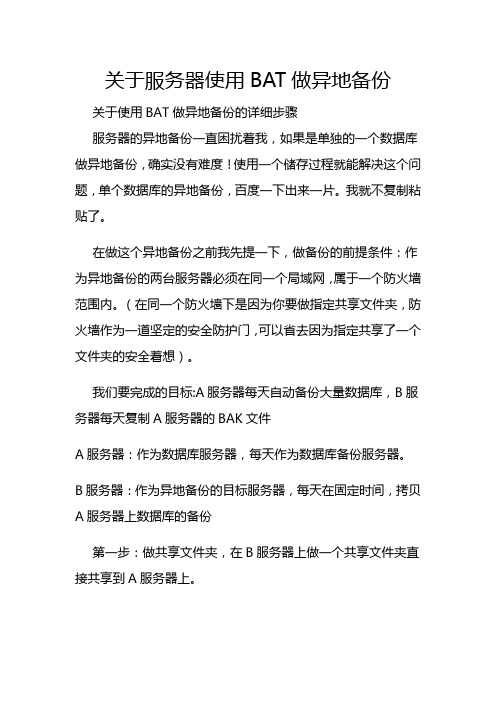
关于服务器使用BAT做异地备份关于使用BAT做异地备份的详细步骤服务器的异地备份一直困扰着我,如果是单独的一个数据库做异地备份,确实没有难度!使用一个储存过程就能解决这个问题,单个数据库的异地备份,百度一下出来一片。
我就不复制粘贴了。
在做这个异地备份之前我先提一下,做备份的前提条件:作为异地备份的两台服务器必须在同一个局域网,属于一个防火墙范围内。
(在同一个防火墙下是因为你要做指定共享文件夹,防火墙作为一道坚定的安全防护门,可以省去因为指定共享了一个文件夹的安全着想)。
我们要完成的目标:A服务器每天自动备份大量数据库,B服务器每天复制A服务器的BAK文件A服务器:作为数据库服务器,每天作为数据库备份服务器。
B服务器:作为异地备份的目标服务器,每天在固定时间,拷贝A服务器上数据库的备份第一步:做共享文件夹,在B服务器上做一个共享文件夹直接共享到A服务器上。
在做共享的时候,请注意一定要给够权限,不然在服务器上打不开共享,做出来的BAT也是废物!第二步:在A服务器上使用SQL SERVER 2005 自带的定时备份计划,把服务器里的文件做到一个文件夹里。
比如:D盘的D:/DATABAK 这个备份怎么做我就不解释了。
第三步:做一个BAT文件,主要功能就是完成从A服务器到B服务器的复制工作。
这里,我把BAT文件的内容贴上来,很简单的几句复制语句!在两台服务器上都新建一个DATABAK192.168.11.111 A服务器地址DATABAK1192.168.11.112 B服务器地址DATABAK2BAT完整语句:@echo offnet use /user:administrator 888888copy /y d:\databak1\*.*net use /delete@echo pause第四步:在B服务器上做任务计划,定时复制A服务器上D:/DATABAK文件夹下的BAK文件上回说到用过批处理把A服务器内的BAK文件复制到B服务器上的DATABAK文件夹内。
服务器文件自动备份批处理文件示例

robocopy d:\photo e:\image\photo /e /mir
robocopy d:\webserver e:\image\webserver /e /mir
robocopy d:\hd g:\image\hd /e /mir
robocopy d:\hd1 g:\image\hd1 /e /mir
robocopy d:\hd2 g:\image\hd2 /e /mir
robocopy d:\photo g:\image\photo /e /mir
robocopy d:\webserver g:\image\webserver /e /mir
::E盘BACKUP中的备份文件只保留七天的,其余自动删除
forfiles /p e:\OA_backup /m *.rar /d -7 /c "cmd /c del @file /f"
forfiles /p e:\XX_backup /m *.rar /d -7 /c "cmd /c del @file /f"
::启动OA
net start MySQL_OA
net start OA_Service
net start MeChat
net start IMA_Server
::对信息报送主整个文件夹做当天备份
c:
cd c:\progra~1\winrar
rar.exe a -ag -k -r -s -ibck -inul e:\XX_backup\517a.rar d:\517
这里放置的是某服务器 自动备份批处理文件和OA批处理文件bak.bat
服务器之间文件备份方案、如何把服务器文件自动备份到另外一台服务器?

服务器之间⽂件备份⽅案、如何把服务器⽂件⾃动备份到另外⼀台服务器?很多单位都有⽂件服务器备份的需求,并且常常是把⼀个服务器的⽂件⾃动备份到另外⼀台⽂件服务器。
如何实现呢?⼀、Windows⽂件服务器⾃动备份的⽅法图:⼤势⾄服务器⽂件⾃动备份软件同时,通过⼤势⾄服务器⽂件⾃动备份系统还可以实现只让将⼀个服务器上的⽂件或⽂件夹以及对应的账号,全部迁移到另外⼀个服务器,从⽽避免了重新设置账户和⽂件访问权限的⿇烦。
如下图:图:服务器⽂件迁移当然,你也可以通过脚本命令来实现。
具体如下:项⽬有些⽂件上传到windows系统临时⽂件,需要定期进⾏备份。
例如我要将D/information/images⽂件夹及其下所有⽂件复制到F/Archives⽂件夹下,⽅法如下:1、新建txt⽂件,输⼊以下内容参数解释:/e:拷贝所有⼦⽬录,包括空⼦⽬录;/I:如果⽬标⽂件或⽬录不存在且拷贝的⽂件数多于⼀,则假设⽬标为⽬录;/d:只拷贝⽂件⽇期与在⽬标⽂件后的⽂件(即修改过的源⽂件)/h:同时拷贝隐藏⽂件和系统⽂件/r:拷贝并覆盖只读⽂件/y:复制⽂件审核设置(不显⽰已有⽂件覆盖确认)2、保存⽂本⽂件后,通过重命名将⽂件改为".bat"⽂件3、win10系统中开始处右键--> 计算机管理 --> 系统⼯具 --> 任务计划程序 --> 任务计划程序库 --> 创建任务win7系统中附件 --> 系统⼯具 --> 任务计划程序 -- 创建任务此处创建的是每天早上9点整执⾏⼀次,创建完成后,参考图3选中该条任务,点击可选项中的“运⾏”按钮,查看运⾏效果。
如果需要每隔N分钟触发⼀次,需要如下设置触发器(以每10分钟⼀次为例)⼆、linux⽂件服务器⾃动备份的⽅法1、提前说明:以在两台服务器之间建⽴定时同步为例,将服务器A /home/jack 路径下的内容备份到服务器B /home/test 路径下设置定时同步时间为5分钟2、配置过程:服务端(即服务器A):安装rsync:yum -y install rsyncln -s /etc/rsyncd.conf编写rsync的配置⽂件:vim rsyncd.conf解析如下:uid = root #root⽤户访问(我这⾥⽤ROOT⽤户,也可以⽤其他新建的⽤户)gid = root #root组⽤户访问port=871 #通过端⼝873use chroot = yes #可以使⽤chrootread only = no #可读写max connections = 4 #最⼤连接数list = no #不列出⽂件清单pid file = /var/run/rsyncd.pid #此步可没有此⽂件timeout = 900lock file = /var/run/rsyncd.lock #此步可没有此⽂件log file = /var/log/rsyncd.log #此步可没有此⽂件[backup] #发布项(注意这个命名)comment = this is module for backup #模块介绍,可删去path = /home/jack/ #发布的路径ignore errorsauth users = root #认证⽤户为rootsecrets file = /etc/rsyncd.pass #密码⽂件4.编写⽤户密码⽂件:echo “root:111” > /etc/rsyncd.pass(root:上⼀步设置的登录⽤户名;111:⽂件的密码⾃⼰随意设,但要记住,接下来需要⽤到;此步创建了rsyncd.pass⽂件)修改密码⽂件的权限(此步很重要,且只能是600):chmod 600 /etc/rsyncd.pass启动rsyncd服务service rsyncd start查看进程占⽤端⼝:netstat -tunlp(启动rsyncd服务后会显⽰873端⼝被rsync占⽤)客户端(即服务器B):1.yum -y install rsync2.echo “root:123” > /etc/rsyncd/rsyncd.pass(root:⽤户名可不写,如果写,必须要和服务端设置的第3步中设置的⽤户名⼀致; 111:密码,必写,要和服务端设置的第4步中的密码⼀致)3.chmod 600 /etc/rsyncd.pass4.创建存放备份⽂件的路径:mkdir /home/backups(路径⾃⼰随意设)5.每隔5分钟将服务器A中的backup模块⽬录下的⽂件(我们设置的是/home/jack)同步到本地下(我们设置的是/home/backups)1> ssh-keygen -t dsa -b 10242> 将id_dsa.pub⾥⾯的内容添加到B机的authorized_keys⽂件中cat /root/.ssh/id_dsa.pub >> authorized_keys13> 创建⼀个需要定时执⾏的脚本⽂件,如:rsyncd.sh脚本:vi /etc/rsyncd.sh(路径⾃⼰设置的),在此脚本中添加如下内容:(命令的每条含义⽂档最后有解释)rsync -auv --password-file=/etc/rsyncd.passroot@192.168.22.99::backup /home/test/4> 设置脚本执⾏的时间:crontab –e,添加如下内容*/5 * * * * sh /etc/rsyncd.sh #第5分钟执⾏⼀次同步;到此,同步配置基本完成,正常情况下每5分钟就会同步⼀次也可直接输⼊同步命令检查是否能够同步,命令格式为:rsync命令格式:rsync [option] 源路径⽬标路径例如:将服务器A backup模块下要备份的⽂件同步到本地/home/test⽬录下:rsync -auv --password-file=/etc/rsyncd.passroot@192.168.22.99::backup /home/test/正常情况下,同步成功会显⽰以上信息。
批处理的备份的命令

net use \\192.168.0.1 /delete
另存为“备份.cmd”或者“备份.bat”。
mlh为用户名,123为密码。(mlh用户应具有192.168.0.1\update\backup可写入权限)
双击“备份.cmd”测试备份成功
3、打开192.168.0.2打开控制面板-任务计划-添加任务计划,添加E:\ 备份.cmd,执行为每天21:00,在添加本机的用户名和密码,把“备份.cmd”添加到任务计划OK
用批处理实现异地数据备份
我们平时在服务器上会用备份软件或者数据库维护计划来备份我们的数据库,在重装系统或者数据库损坏时用来恢复。但是当遇到硬盘崩溃、自然灾害等一些不可抗力的破坏时,我们怎么办?今天就来教大家用批处理为192.168.0.2,备份到电脑192.168.0.1。在192.168.0.1设一个共享文件夹update\backup ,权限要可以写入;
2、192.168.0.2电脑的备份文件夹是E:\backup,已写入备份文件(数据库可用维护计划写入),在E盘新建记事本,写批处理文件
@echo off
net use \\192.168.0.1 "123" /user:"mlh"
xcopy E:\backup \\192.168.0.1\update\backup /e /h /i /y
第二天来检查192.168.0.1\update\backup文件夹,就可以看到192.168.0.2 E:\backup下的文件了。
至此,异地备份成功。
cmd批处理命令异地备份文件数据
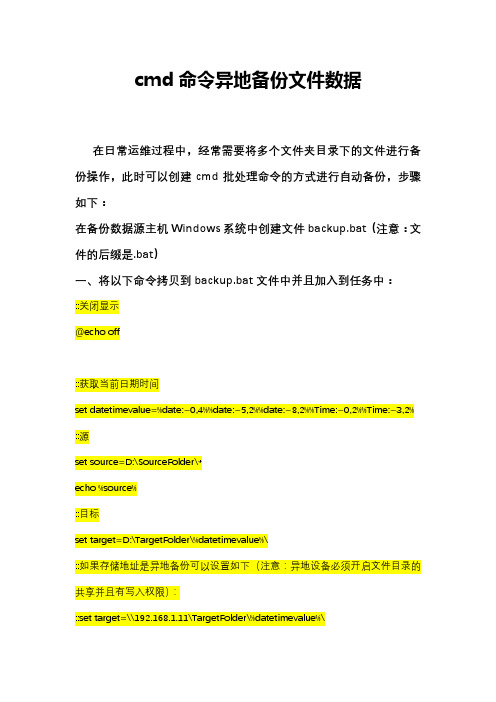
cmd命令异地备份文件数据
在日常运维过程中,经常需要将多个文件夹目录下的文件进行备份操作,此时可以创建cmd批处理命令的方式进行自动备份,步骤如下:
在备份数据源主机Windows系统中创建文件backup.bat(注意:文件的后缀是.bat)
一、将以下命令拷贝到backup.bat文件中并且加入到任务中:
::关闭显示
@echo off
::获取当前日期时间
set datetimevalue=%date:~0,4%%date:~5,2%%date:~8,2%%Time:~0,2%%Time:~3,2% ::源
set source=D:\SourceFolder\*
echo %source%
::目标
set target=D:\TargetFolder\%datetimevalue%\
::如果存储地址是异地备份可以设置如下(注意:异地设备必须开启文件目录的共享并且有写入权限):
::set target=\\192.168.1.11\TargetFolder\%datetimevalue%\
echo %target%
::创建目标文件夹目录
mkdir %target%
xcopy %source% %target% /s /e /y
::暂停
pause
::退出
Exit
二、加入计划任务程序中定期执行
1、创建基本任务
2、填写定时任务的名字
3、选择触发的时间,默认每天运行:
4、
5、单击“下一步”
6、程序填写cmd.exe,因为bat文件要通过cmd运行,参数中除了添加bat文件所在的绝对路径外,要写上/c这个参数
7、单击“下一步”,定时任务的创建完成。
服务器备份方法

服务器备份方法服务器备份方法介绍:服务器备份是一种重要的数据保护措施,可以帮助我们在服务器故障、意外数据丢失以及其他灾难事件发生时,恢复关键数据和系统。
本文档将详细介绍服务器备份的方法,包括如下章节:1、定期备份策略1.1 定义备份计划1.1.1 确定备份频率1.1.2 选择备份时间段1.1.3 确定备份内容1.2 选择备份介质1.2.1 磁盘备份1.2.2 网络备份1.2.3 云备份1.3 设置增量备份和完全备份1.3.1 增量备份1.3.2 完全备份1.4 编写备份操作指南1.4.1 步骤说明1.4.2 示例2、数据库备份2.1 安装数据库备份工具2.2 配置数据库备份参数2.3 执行数据库备份操作2.4 恢复数据库备份3、文件系统备份3.1 文件选择3.2 确定备份策略3.3 执行文件系统备份操作3.4 恢复文件系统备份4、虚拟机备份4.1 选择合适的虚拟机备份方法4.2 配置虚拟机备份参数4.3 执行虚拟机备份操作4.4 恢复虚拟机备份5、监控和测试备份5.1 监控备份任务执行情况5.2 定期测试备份数据恢复可行性5.3 处理备份异常情况6、定期备份恢复测试附件:本文档无涉及附件。
法律名词及注释:1、备份:指将数据从一个存储设备复制到另一个存储设备的过程。
2、增量备份:只备份自上次完全备份或增量备份以来新增的数据。
3、完全备份:备份整个数据集。
4、数据库备份:备份数据库中的数据和结构。
5、文件系统备份:备份文件系统中的文件和目录。
6、虚拟机备份:备份整个虚拟机实例。
7、监控备份:定期检查备份任务的执行情况,确保备份成功。
8、备份恢复测试:测试备份数据的可恢复性,以确保备份数据完整可用。
异地备份方案

3.符合国家相关法律法规要求,确保数据安全合规。
三、方案设计
1.备份策略
(1)全量备份:定期对关键数据进行全量备份,确保备份数据的完整性。
(2)增量备份:在两次全量备份之间,对发生变更的数据进行增量备份,减少备份所需的时间和存储空间。
(3)差异备份:在两次全量备份之间,对发生变更的数据进行差异备份,降低备份复杂度。
异地备份方案
第1篇
异地备份方案
一、背景
随着信息化建设的不断深入,各类业务系统产生的数据量呈爆炸式增长,数据的安全性、可靠性成为企业关注的焦点。为了确保关键数据的安全,降低因自然灾害、人为破坏等因素导致的数据丢失风险,制定一套合法合规的异地备份方案势在必行。
二、目标
1.确保关键数据在异地得到有效备份,降低数据丢失风险。
2.部署备份存储介质、备份传输设备及备份软件。
3.配置备份任务,实现自动化备份。
4.监控备份过程,确保备份任务按计划执行。
5.定期进行备份恢复测试,验证备份数据的完整性和可用性。
6.不断优化备份策略,根据业务发展调整备份方案。
六、异地备份中心建设
1.选址:选择地理位置偏远、自然灾害较少的地区作为备份中心。
2.按照实施方案,分阶段、分步骤推进备份工作。
3.对备份过程中出现的问题进行及时调整和优化,确保备份方案的有效性。
五、总结
本异地备份方案旨在确保关键数据的安全,降低数据丢失风险。通过制定合理的备份策略、备份频率、备份存储介质和备份传输等措施,实现数据的有效备份。同时,定期进行备份恢复测试,确保备份数据的完整性和可用性。本方案符合国家相关法律法规要求,为企业的数据安全提供有力保障。
关于服务器的数据备份问题(定期自动备份)

关于服务器的数据备份问题(定期自动备份)2012-04-09 11:23:10| 分类:默认分类|字号订阅由于服务器都是单位自己配置和维护的,目前我们无法统一为客户备份数据。
因此,单位自己自己备份就显得尤为重要了。
数据就是您的服务器所提供的服务需要的文件,例如网站程序等。
对于windows我们推荐使用系统自带的备份程序。
远程登录服务器后,点击开始—运行—输入ntbackup运行“备份或还原向导”(建议取消选择“总是以向导模式启动”)点击下一步第一次选择“备份文件和设置”后下一步一般选择“让我选择要备份的内容”后下一步在左侧选择需要备份的目录,也就是您网站程序所在的路径。
例如我们要备份E盘根目录下i386文件夹内的所有文件,那么点开E盘选中i386前的方框即可。
之后点击下一步,选择备份存放的位置和备份文件名称(建议使用含有时间的以便日后恢复)之后点击下一步点击高级按钮选择要备份的类型为正常后,下一步建议不要选择备份后验证数据直接选择下一步选择替换现有备份后下一步在作业名后面可以输入“网站备份”字样,并选择设定备份计划例如需要每周日凌晨四点备份可以按照上面的设置,摄制完成后点击确定按钮,系统会提示输入备份密码,输入自己设置的密码后确定即可。
点击完成后,系统会进入备份程序:选择完成后,选择关闭即可。
至此自动定时备份设置完毕。
当您需要恢复数据时,还是开始—运行—ntbackup选择还原向导下一步选中需要还原的备份文件后直接下一步点击高级按钮,建议将文件还原到一个新的位置不要覆盖原文件选择下一步选择下一步保持默认直接下一步点击完成后系统会进入自动还原程序看到提示“已完成还原”后点击关闭。
至此数据恢复工作完毕,可以到指定路径查看需要的数据。
服务器系统备份方案

服务器系统备份方案服务器系统备份是一项至关重要的任务,它可以保护服务器上的关键数据和系统配置。
在服务器运行过程中,可能会发生硬件故障、软件故障、病毒攻击等问题,而备份可以帮助恢复服务器的运行状态,并避免数据丢失和系统崩溃。
服务器系统备份方案可以按照备份的频率、备份的介质、备份的位置等进行划分。
以下是一个完整的服务器系统备份方案,具体内容包括备份策略、备份介质和备份位置。
备份策略:1. 定期全量备份:每周或每月进行一次全量备份,包括服务器系统和关键数据的完整备份。
全量备份可以保证数据的完整性,但备份时间较长。
2. 增量备份:每天进行一次增量备份,只备份发生变动的数据和文件。
增量备份可以节省存储空间和备份时间,但恢复时需要还原多个备份。
3. 差异备份:每天进行一次差异备份,备份距上次全量备份后发生变动的数据和文件。
差异备份比增量备份还原时间短,较全量备份占用更少的存储空间。
备份介质:1. 内部硬盘:设置一个备份目录,将备份文件保存在服务器内部的硬盘上。
内部硬盘备份速度快,存储容量可扩展,但容易受到硬件故障的影响。
2. 外部硬盘:使用外部硬盘进行备份,备份过后将外部硬盘与服务器物理隔离。
外部硬盘备份方便携带,不易受到服务器硬件故障的影响,但可能会受到物理损失或遗失的风险。
3. 网络存储:将备份文件存储在网络存储设备、共享文件夹或云存储服务上。
网络存储备份安全可靠,可以实现远程备份和恢复,但备份速度可能受限于网络带宽。
备份位置:1. 同地备份:将备份数据存储在服务器所在的机房或同一地理位置的备份仓库中。
同地备份可以快速恢复服务器系统,但若机房遭受自然灾害或其他事故,备份数据可能会丢失。
2. 异地备份:将备份数据存储在远离服务器所在地的备份仓库或数据中心中。
异地备份可以保护数据免受自然灾害、事故和恶意攻击的影响,但恢复时间可能稍长。
除了上述备份方案,还应注意以下几个方面:1. 定期测试备份:定期测试备份的可靠性,包括恢复部分数据和整个服务器系统。
【IT专家】Windows定时任务+bat文件+WinRar处理Mysql数据库的定时自动备份
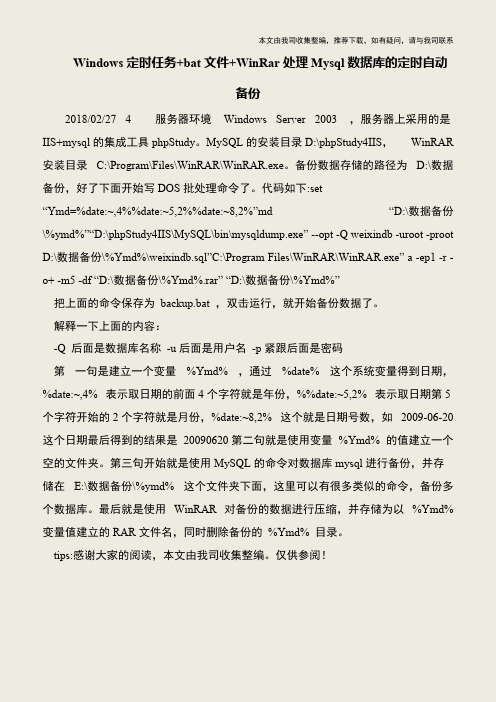
本文由我司收集整编,推荐下载,如有疑问,请与我司联系Windows定时任务+bat文件+WinRar处理Mysql数据库的定时自动备份2018/02/27 4 服务器环境Windows Server 2003 ,服务器上采用的是IIS+mysql的集成工具phpStudy。
MySQL的安装目录D:\phpStudy4IIS,WinRAR 安装目录C:\Program\Files\WinRAR\WinRAR.exe。
备份数据存储的路径为D:\数据备份,好了下面开始写DOS批处理命令了。
代码如下:set“Ymd=%date:~,4%%date:~5,2%%date:~8,2%”md “D:\数据备份\%ymd%”“D:\phpStudy4IIS\MySQL\bin\mysqldump.exe” --opt -Q weixindb -uroot -proot D:\数据备份\%Ymd%\weixindb.sql”C:\Program Files\WinRAR\WinRAR.exe” a -ep1 -r -o+ -m5 -df “D:\数据备份\%Ymd%.rar” “D:\数据备份\%Ymd%” 把上面的命令保存为backup.bat ,双击运行,就开始备份数据了。
解释一下上面的内容: -Q 后面是数据库名称-u后面是用户名-p紧跟后面是密码 第一句是建立一个变量%Ymd% ,通过%date% 这个系统变量得到日期,%date:~,4% 表示取日期的前面4个字符就是年份,%%date:~5,2% 表示取日期第5个字符开始的2个字符就是月份,%date:~8,2% 这个就是日期号数,如2009-06-20 这个日期最后得到的结果是20090620第二句就是使用变量%Ymd% 的值建立一个空的文件夹。
第三句开始就是使用MySQL的命令对数据库mysql进行备份,并存储在E:\数据备份\%ymd% 这个文件夹下面,这里可以有很多类似的命令,备份多个数据库。
服务器备份方案

服务器备份方案服务器备份方案⒈简介服务器备份是一项重要的技术手段,用于保护服务器数据的完整性和可用性。
本文档旨在提供一个详细的服务器备份方案,介绍备份策略、备份工具、备份频率、存储方案和恢复策略等内容。
⒉备份策略⑴数据备份服务器数据备份是指对关键数据进行定期备份,以防止数据丢失和灾难恢复。
备份策略应包括以下方面:●确定备份的数据范围,包括配置文件、数据库、应用程序文件等。
●设定备份的时间表,包括全量备份和增量备份。
●选择备份工具,如操作系统自带备份工具或第三方备份软件。
⑵系统备份服务器系统备份是指对操作系统进行备份,以便在系统故障时能够快速恢复服务器。
备份策略应包括以下内容:●确定系统备份的频率,如每周备份一次。
●选择备份工具,如磁盘镜像软件。
●存储系统备份的位置,如外部硬盘或云存储。
⒊备份工具选择适当的备份工具对于实施备份方案至关重要。
以下是一些常用的备份工具:●操作系统自带备份工具,如Windows Server Backup。
●第三方备份软件,如Acronis Backup、Veeam Backup等。
根据具体需求选择合适的备份软件。
⒋备份频率备份频率取决于数据的重要性和系统的可用性需求。
以下是一些备份频率的示例:●每日全量备份和增量备份。
●每周全量备份和增量备份。
●每月全量备份和增量备份。
⒌存储方案选择合适的存储方案来保存备份数据是非常重要的。
以下是一些常用的存储方案:●外部硬盘,需定期更换备份介质并将备份介质存放在安全的地方。
●网络存储设备(NAS),提供集中管理备份数据的功能。
●云存储服务,如AWS S3、Azure Blob Storage等。
⒍恢复策略在备份数据发生丢失或出现故障时进行恢复是服务器备份方案的核心目标。
以下是一些恢复策略的建议:●定期测试备份数据的可用性,确保备份数据的完整性。
●制定恢复计划,包括备份数据的恢复顺序和恢复时间。
●定期进行恢复演习,以确保备份和恢复过程的可行性和可靠性。
Windows本地加异地备份方案

Windows本地加异地备份方案
对大多数企业来讲,系统和数据的备份既重要,又简单,但又经常做不好,鄙人的观点是,一者要重视备份,二者要有好的备份方案。
这里给出我的常用脚本,简洁而好用,供大家参考,若有错误,望指点。
新建备份目录,如F:\backup
新建备份脚本,如F:\script\backup.bat
在自动任务中创建任务,视情况定期执行此脚本,备份数据文件将会自动创建在脚本所在目录F:\backup,因为各种数据库的备份比较特殊,这里不详说,以SQL Server为例,假设已经由其SQL Server作业自动创建了BAK或TRN备份到F:\backup\sqlback_weekly目录了,脚本内容如下,rem为注释符。
下面是ftp.ini的内容:
因为异地FTP的密码都放在这里了,肯定不安全,我的方法是,
异地FTP目录设置为只写,拒绝其它所有权限,异地的备份当然也需要循环,可以异地服务器上执行定期删除任务。
或者改为由异地备份服务器定期获取备份。
考虑到企业有时候需要更久的备份,可以在其它目录里存放永久备份,而不会被自动任务删除。
- 1、下载文档前请自行甄别文档内容的完整性,平台不提供额外的编辑、内容补充、找答案等附加服务。
- 2、"仅部分预览"的文档,不可在线预览部分如存在完整性等问题,可反馈申请退款(可完整预览的文档不适用该条件!)。
- 3、如文档侵犯您的权益,请联系客服反馈,我们会尽快为您处理(人工客服工作时间:9:00-18:30)。
1.生产环境的数据每天备份,然后异地备份到测试环境
1)创建测试环境存储数据的文件件,以ftpfile为例,共享该文件夹;
2)在生产环境映射到该文件夹\\测试ip\ftpfile,创建好会出现相应的盘符Z;
3)创建一个备份和拷贝的bat文件,放到c盘
备份
exp hsta/hsta@orcl file=D:\backup\hsta_backup_%date:~0,4%%date:~5,2%%date: ~8,2%.dmp full=y
拷贝xcopy d:\backup\*.* z:\/s/h/d/y (把d盘backup下的文件,拷贝到Z盘,这个拷贝是增量的。
可以d:\backup\*.dmp,只拷贝dmp文件)
4)创建每天的计划任务,按下图顺序,然后确定。
2.生产环境的数据每天备份,然后异地备份到测试环境,并且把数据恢复到测试环境
1)计划任务同上,在测试环境做,bat文件是把估值生产环境的数据先备份到测试,然后删除测试用户和表空间,然后创建测试表空间和用户,再导入从生产导出的数据的过程
@Echo off
SET FA=FA
SET FA_CS=FA_CS
SET USER=hsfa
SET USER_CS=sys
SET PWD=hsfa_0601
SET PWD_CS=oracle
SET SID=hsfa
SET SID_CS=hsfapdb_cs
SET EXPDATE=%date:~0,10%
SET BAK=%FA%_%EXPDATE%.dmp
SET LOG=%FA%_%EXPDATE%.log
SET LOG_CS=%FA_CS%_%EXPDATE%.log
SET DATAPATH=D:\gzzjqs\backup
exp %USER%/%PWD%@%SID% FILE="%DATAPATH%\%BAK%" log="%DATAPAT H%\%LOG%" RECORDLENGTH=65535 DIRECT=Y
sqlplus %USER_CS%/%PWD_CS%@%SID_CS% as sysdba @D:\gzzjqs\FA_BAK\reco ver.sql
imp %USER%/%PWD%@%SID_CS% FILE="%DATAPATH%\%BAK%" log="%DATA PATH%\%LOG_CS%" fromuser=hsfa touser=hsfa
【recover.sql是:
drop user hsfa cascade;
Create user hsfa Identified by hsfa_0601
Default tablespace tbs_hsfa
Temporary tablespace temp;
Grant connect,resource to hsfa;
Grant create table,create view to hsfa;
Grant debug connect session to hsfa;
Grant dba to hsfa;
revoke unlimited tablespace from hsfa;
alter user hsfa quota unlimited on tbs_hsfa;
exit;
】
3.扩展
====================================================== ===========================
forfiles /p E:\backup /m *.dmp /d -5 /c "cmd /c echo deleting @file ... && del /f @ path"-------删除E盘backup文件夹下5天前的dmp文件
====================================================== ===========================
xcopy E:\backup\*.dmp z:\/s/h/d/y-------------拷贝
====================================================== ===========================
删除在C盘backup目录下最后修改日期在10天前的文件
====================================================== ===========================
forfiles /p "c:\backup" /d -10 /c "cmd /c echo deleting @file ... && del /f @path"
====================================================== ===========================
复制当前日期的文件
echo %date%
set nian=%date:~0,4%
set yue=%date:~5,2%
set ri=%date:~8,2%
xcopy c:\1\*.* d:\2\/s/e/d:%yue%-%ri%-%nian%/y。
